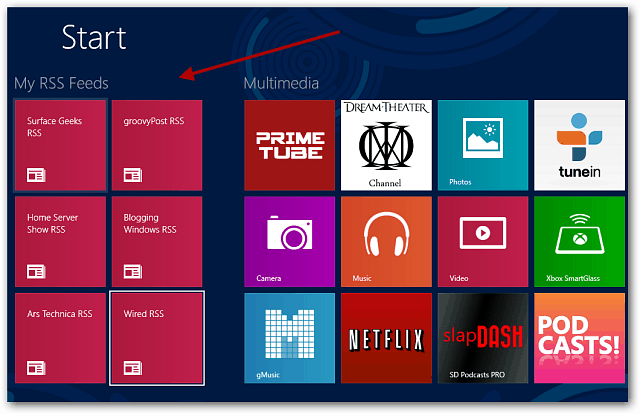Войдите в несколько учетных записей Gmail или веб-сайтов с помощью Firefox
Mozilla Fire Fox Freeware / / March 18, 2020
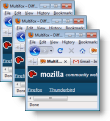 У вас есть несколько аккаунтов для некоторых сайтов? Я собираюсь догадаться, что большинство из вас заводные гики там (да, есть разница между выродком и ботаником), как я в том, что у вас есть несколько учетных записей для различных целей. Например, у меня есть несколько учетных записей Gmail для домашнего и коммерческого использования и тестирования. Я уверен, что вы, как и я, столкнулись с проблемами при попытке входа на эти веб-сайты с использованием нескольких учетных записей, так как обычно вы можете войти только по одной за раз. В прошлом я решал эту проблему, используя несколько браузеров, таких как Chrome или IE, параллельно с Firefox.
У вас есть несколько аккаунтов для некоторых сайтов? Я собираюсь догадаться, что большинство из вас заводные гики там (да, есть разница между выродком и ботаником), как я в том, что у вас есть несколько учетных записей для различных целей. Например, у меня есть несколько учетных записей Gmail для домашнего и коммерческого использования и тестирования. Я уверен, что вы, как и я, столкнулись с проблемами при попытке входа на эти веб-сайты с использованием нескольких учетных записей, так как обычно вы можете войти только по одной за раз. В прошлом я решал эту проблему, используя несколько браузеров, таких как Chrome или IE, параллельно с Firefox.
Тем не менее, в течение последних нескольких месяцев я использовал отличное расширение Firefox под названием Multifox. Дополнение Firefox не только решает эту распространенную проблему, но и упрощает работу. Давайте взглянем!
Как открыть несколько учетных записей Gmail с помощью одного браузера - Firefox
Шаг 1 - Установите дополнение Multifox Firefox
Загрузите расширение с сайта разработчика бразильского Mozilla здесь: http://br.mozdev.org/multifox/
щелчок «Установить расширение», Чтобы начать.
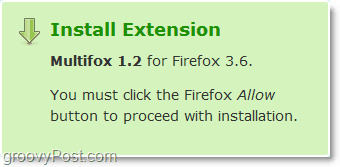
Шаг 2 - Установите дополнение Multifox Firefox
После того как вы Нажалустанавливать, всплывающее окно появится в верхнем правом углу Firefox. щелчокПозволять продолжить установку.
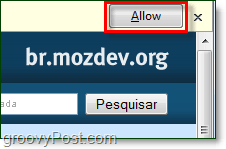
Шаг 3 - Установите дополнение Multifox Firefox, перезапустите Firefox
Откроется диалоговое окно «Установка программного обеспечения». быстро щелчокустанавливатьСейчас. Чтобы завершить установку дополнения, вам необходимо Начать сначала Fire Fox.
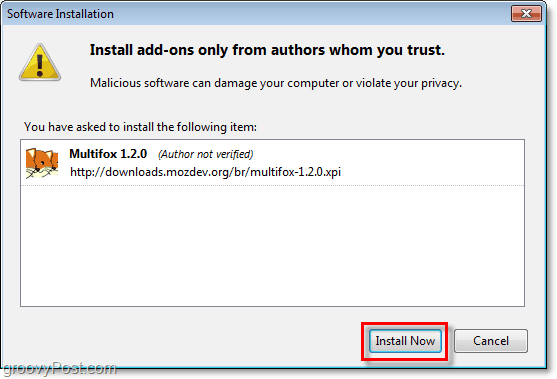
Шаг 4. Открытие ссылок в новых профилях идентификации
Теперь, когда вы хотите открыть Gmail (или ЛЮБОЙ сайт входа в систему) от имени другого пользователя без необходимости выхода из системы, просто Щелкните правой кнопкой мышилюбая ссылка и ВыбратьОткрыть ссылку в новом профиле личности. Появится новое окно, и у него будет собственный отдельный профиль идентификации.
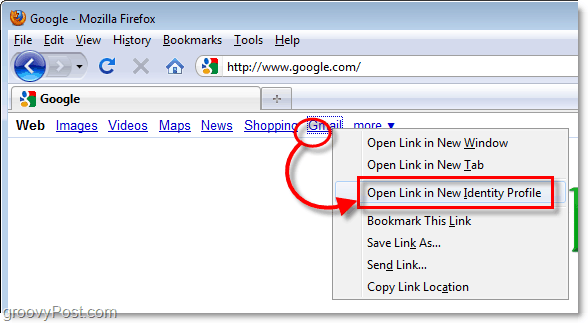
Выполнено!
Любое окно, которое вы открываете как «Новый профиль идентичности”В адресной строке появится отметка, чтобы вы знали, какой это профиль личности. Я не проверял, сколько разных профилей вы можете открыть, но, думаю, большинству людей не понадобится больше пяти.
Обратите внимание, что # 1 - это ваше оригинальное окно Firefox, которое не помечено цифрой в адресной строке.
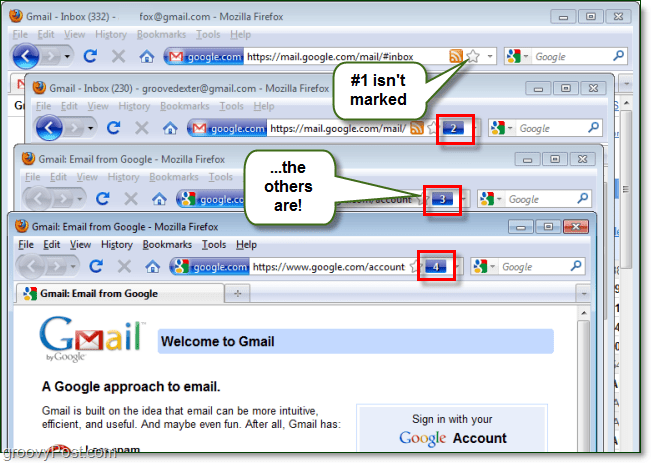
У вас есть любимое расширение / дополнение Firefox, которое экономит время и ресурсы? Дайте нам знать об этом в комментариях!